La barre des tâches du noir de BEAGLEBONE
Lorsque le BEAGLEBONE noir est configuré comme un ordinateur de bureau, au bas de l'écran, une barre connu comme un panneau. La plupart des gens, cependant, appellent ce la barre des tâches. Ce bar offre à la fois l'information et des raccourcis pour accéder à vos programmes.
Sommaire
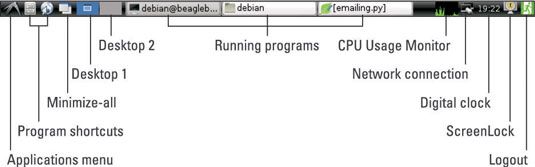
De gauche à droite, la barre des tâches affiche les choses suivantes par défaut:
Menu Applications icône: Le menu Applications est plus ou moins le même que le menu Démarrer de Windows. Une fois que vous avez installé plusieurs programmes, d'autres catégories devraient apparaître, tels que des graphiques pour les programmes et la programmation pour les outils utilisés pour écrire du code relatives à l'image. Chaque fois que vous la souris sur l'une de ces catégories, vous voyez une liste des applications associées à la catégorie, et vous pouvez cliquer sur le nom d'un programme pour l'exécuter.
Des icônes de raccourci pour les programmes: Par défaut, les deux raccourcis sont pour le gestionnaire de fichiers et le navigateur web, mais vous pouvez ajouter d'autres raccourcis.
Réduire tout-touche: Ce bouton minimise toutes les fenêtres ouvertes sur votre session de LXDE.
Boutons pour modifier dans différents bureaux: Par défaut, il ya deux d'entre eux.
Tous les programmes que vous avez actuellement en cours d'exécution: Les programmes qui sont actuellement minimisés ont leurs noms entre crochets.
CPU Usage Monitor: Le graphique affiche le vert frais que votre CPU prend en ce moment. Si le CPU est actuellement à pied d'œuvre, le rectangle est rempli avec du vert. Si vous venez de commencer un programme de traitement lourd, plusieurs pics apparaissent sur le côté le plus à droite. Notez que ce graphique va de droite à gauche, figurent les données les plus récentes sur la droite.
Informations sur la connexion réseau: Passer la souris sur cette icône fournit des informations sur votre connexion réseau. Vous pouvez double-cliquer dessus pour gérer vos connexions disponibles.
Horloge digitale: L'horloge affiche l'heure actuelle. Lorsque vous passez la souris sur le temps, la date et jour de la semaine sont affichés.
Bouton ScreenLock: Au moment où ce livre a été écrit, ce bouton est buggé et ne pourrait pas fonctionner. Lorsque les bugs sont corrigés, en cliquant sur l'icône verrouille l'écran de telle sorte que l'écran affiche de veille et vous devez taper un mot de passe lorsque vous souhaitez retourner au travail.
Bouton Déconnexion: Lorsque vous cliquez dessus, ouvre une nouvelle fenêtre et vous pouvez éteindre, redémarrer, ou vous déconnecter de la session en cours.
Modification des paramètres de l'icône
Enregistrer pour le moniteur d'utilisation du processeur, vous pouvez droit; cliquez sur toutes les icônes sur la barre des tâches pour modifier leurs paramètres.
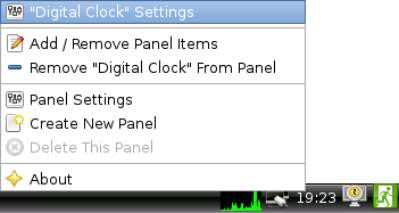
Ajout et suppression de plug-ins
Vous voyez également une option pour ajouter et supprimer des éléments du panneau. Lorsque vous choisissez cette option, la boîte de dialogue des Préférences du panneau ouvre. Cliquez sur le bouton Ajouter dans la boîte de dialogue des Préférences du panneau pour voir une autre fenêtre qui dispose de plusieurs plug-ins que vous pouvez ajouter à la barre des tâches. Pour ajouter un plug-in, cliquez sur le nom du plug-in, puis cliquez sur Ajouter.
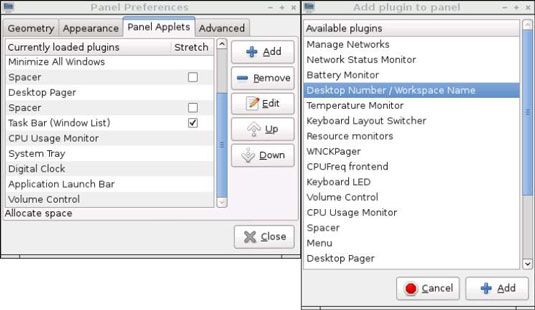
Pour supprimer un plug-in à partir de la barre des tâches, à droite; cliquez dessus. Cliquez sur Supprimer “plug-in nom” (où plug-in nom est le nom réel du plug-in) à partir du Panneau de supprimer le plug-in.
Ajout de raccourcis d'application
Pour ajouter un raccourci de l'application, vous utilisez la barre de lancement d'application plug-in qui est sur la barre des tâches en default- il est à côté de l'icône du menu Applications. Suivez ces étapes pour ajouter une icône de raccourci à la barre des tâches:
droit; cliquez sur l'icône de plug-in de barre de lancement de l'application, et choisissez Paramètres dans le menu contextuel.
La boîte de dialogue de barre de lancement de l'application ouvre. Sur le côté gauche, vous voyez les applications pour lesquelles vous avez déjà des raccourcis.
Dans la liste sur le côté droit de la boîte de dialogue de barre de lancement de l'application, sélectionnez l'application pour laquelle vous voulez créer un raccourci.
Toutes les applications que vous avez actuellement sur votre BEAGLEBONE sont listés, séparés par catégorie.
Cliquez sur le bouton Ajouter.
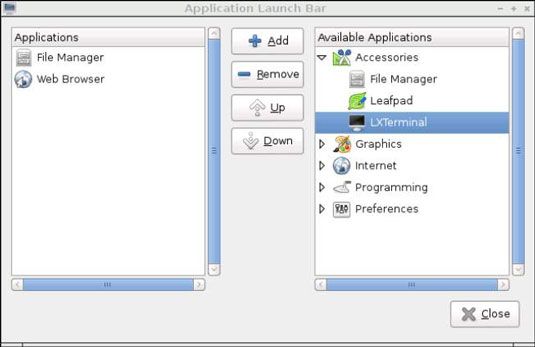
Ajout de barres de tâches
Vous pouvez ajouter des barres de tâches sur votre écran. cliquez n'importe où sur la barre de tâche en cours et choisissez Créer un nouveau panneau dans le menu contextuel; droite. Une boîte de dialogue qui vous permet de choisir la position et la taille de la nouvelle barre des tâches. Vous pouvez également ajuster son apparence et désigner les plug-ins que vous voulez qu'il disposent.





